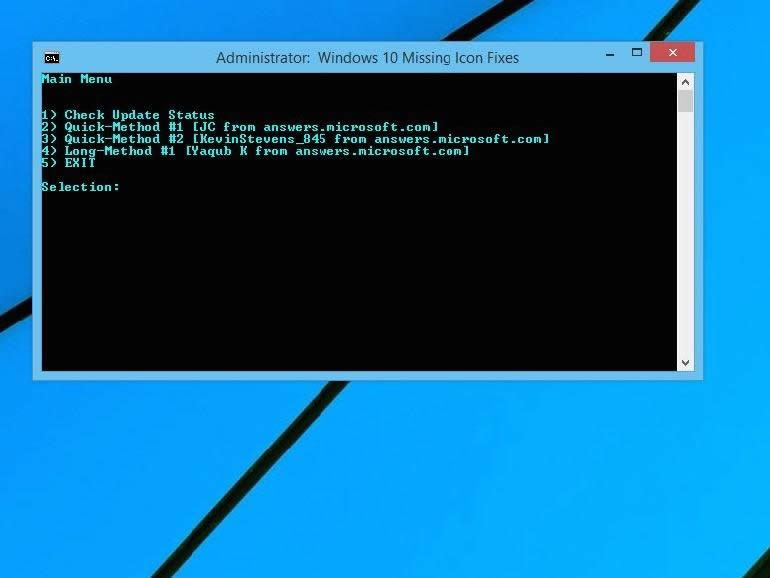| Windows 10是美國微軟公司研發的跨平臺及設備應用的操作系統。是微軟發布的最后一個獨立Windows版本。Windows 10共有7個發行版本,分別面向不同用戶和設備。2014年10月1日,微軟在舊金山召開新品發布會,對外展示了新一代Windows操作系統,將它命名為“Windows 10”,新系統的名稱跳過了這個數字“9”。截止至2018年3月7日,Windows 10正式版已更新至秋季創意者10.0.16299.309版本,預覽版已更新至春季創意者10.0.17120版本 希望在Windows 10桌面圖標是更大的,所以你可以停在他們瞇眼或他們會更容易敲擊觸摸屏筆記本電腦?或者你想這樣的快捷方式并沒有占用你的屏幕上盡可能多的空間,他們更小?windows10幸運的是使得它很容易更改桌面圖標的大小。
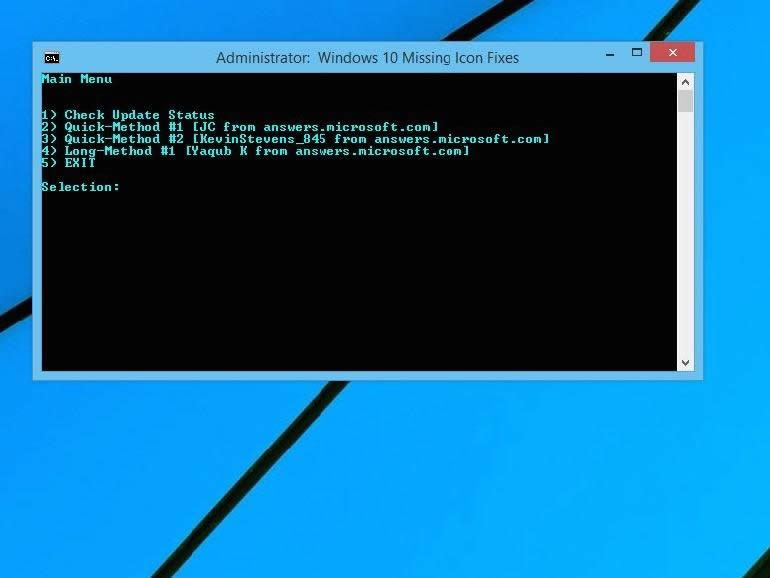
如何更改桌面圖標的大小在Windows 10
1.在桌面上的空白處右鍵單擊。
2.選擇查看從上下文菜單中。
3.選擇大圖標,中等圖標或小圖標。默認值是媒體的圖標。
在我的筆記本采用了原生1600×900像素,顯示效果,大選項看起來巨大,小尺寸過小,中型看起來剛剛好(如金發姑娘會說)。您的里程可能會根據你的屏幕的顯示分辨率不同而不同。更改桌面上的圖標的大小并不影響在Windows 10的其他圖標的大小,但也有你可以改變這些呢途徑。
如何更改任務欄圖標的大小
如果你想改變圖標的大小在任務欄中,有一個不同的設置為,這也將跨Windows 10更改文本,應用程序和其他項目的大小。
1.在桌面上的空白處右鍵單擊。
2. 從上下文菜單選擇顯示設置。
3.移動滑塊下的“更改文本,應用程序和其他項目的大小”為100%,125%,150%,或175%。
4.點擊應用在設置窗口的底部。 Windows可能會要求您注銷并重新登錄一個更加一致的體驗。
這不僅使圖標在任務欄有點大,但它也將讓文本像微軟Edge和日歷應用更大,以及在Windows 10通知窗口。
如何更改圖標的文件管理器的大小
如果您想更大或更小的圖標或縮略圖尤其是文件夾,您可以更改這些在文件管理器的飛行。
只需前往您的文件夾位置,然后使用鼠標滾輪來放大或縮小,有效地切換win10的大圖標,中圖標,小圖標,列表,詳細信息,顯示和內容視圖之間的視圖。
雖然文件資源管理器會記住你最后的設置,當你再次打開這個文件夾,這是一個特定的文件夾設定,所以你必須調整每個文件夾你想要不同的圖標和文字大小。
Windows 10系統成為了智能手機、PC、平板、Xbox One、物聯網和其他各種辦公設備的心臟,使設備之間提供無縫的操作體驗。
|